Einführung
Der Befehl w wird vom Systemadministrator verwendet, um den am System angemeldeten Benutzer und die von ihm ausgeführten Aktivitäten zu beobachten. Es ist das Tool, mit dem der Benutzername, die eingeloggten Informationen und die von den eingeloggten Benutzern durchgeführten Aktivitäten angezeigt werden. Dieses w-Befehlstool wird standardmäßig automatisch im Linux-System installiert. Der w-Befehl ist sehr ähnlich zu wer befiehlt , aber mit vielen Informationen über die angemeldeten Benutzer.
In diesem Artikel werde ich Ihnen die praktische Anwendung des w-Befehls zeigen.
Die Syntax des w-Befehls
w[option][username]
Hier werden die Begriffe Option und Benutzername erklärt:
[Optionen] :Option, die Sie verwenden möchten, um mehr über den Benutzer zu erfahren oder die Ausgabe zu drucken
[Benutzername] :Geben Sie den Namen des Benutzers an, um die spezifischen Informationen zu erhalten
Die folgende Abbildung zeigt die Verwendung des w-Befehls ohne Angabe einer Option:

Sie können die Optionen des w-Befehls sehen, indem Sie das Hilfemenü wie folgt verwenden:
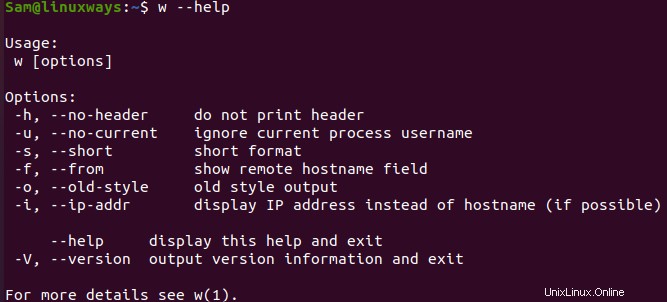
Erklärung des w-Befehls im Linux-Terminal
Die unter Linux verwendeten w-Befehle sollen nachfolgend an einem Beispiel erwähnt werden.
Bevor Sie mit dem Beispiel beginnen, finden Sie hier einige Informationen, die Sie lernen sollten, bevor Sie den Befehl w verwenden. Hier wird das Thema über die Ausgabe erklärt, die im w-Befehl angezeigt wird.
BENUTZER: USER zeigt die Informationen des angemeldeten Benutzers an.
TTY: TTY zeigt das vom angemeldeten Benutzer verwendete Endgerät an.
VON: FROM zeigt die IP-Adresse des angemeldeten Benutzers.
[E-Mail-geschützt]: [email protected] zeigt die Uhrzeit an, zu der der Benutzer angemeldet ist.
LEERLAUF: IDLE zeigt das letzte Mal an, wann der eingeloggte Benutzer mit dem Terminal interagiert hat.
JCPU: JCPU zeigt die von den Prozessen benötigte Zeit mit dem Anhang zum tty.
PCPU: PCPU zeigt die Zeit an, die der aktuelle Prozess benötigt .
WAS: WAS zeigt den aktuellen Prozess des Benutzers und die Optionen.
1. w-Befehl ohne Header
Um die Ausgabe ohne Kopfzeile mit Systemdetails und Feldbeschriftungen anzuzeigen, verwenden Sie die Optionen -h.
[email protected] :~$ w -h

2. w-Befehl zum Ignorieren des Namens
Bei der Berechnung der aktuellen Prozess- und CPU-Zeiten erlaubt die Option -u dem w-Befehl, Benutzernamen zu ignorieren.
[email protected] :~$ w -u

3. w-Befehl, um das Kurzformat anzuzeigen
Der Befehl w kann mit der Option -s verwendet werden, um ein kurzes Ausgabeformat anzuzeigen, das nur die Felder USER, TTY, FROM, IDLE und WHAT anzeigt.
[email protected] :~$ w -s

4. w-Befehl zum Ein-/Ausblenden des Remote-Hostnamenfelds
Abhängig von der Standardausgabe des Systems zeigt -f das FROM an Ausgabe oder blendet das FROM aus output.Hier im Ubuntu-Linux-System das FROM wird so angezeigt, um die Ausgabe zu verstecken wird -f verwendet.
[email protected] :~$ w -f
Das Ubuntu-Linux-System zeigt das FROM an Ausgabe standardmäßig.

Hier die Ausgabe FROM wird mit den Optionen -f.
ausgeblendet

5. w Befehl zum Drucken von Leerzeichen für Leerlaufzeiten
Das -o gibt das Leerzeichen für die Leerlaufzeit von weniger als einer Minute aus.
[email protected] :~$ w -o

6. w-Befehl zum Anzeigen des Hostnamens
Das VON zeigt standardmäßig den Namen des Hosts oder den Terminalnamen an. Mit der Option -i wird nach Möglichkeit auf die IP-Adresse des Benutzers umgeschaltet.
[email protected] :~$ w -i

Schlussfolgerung
Der oben angegebene Befehl und sein Beispiel dienen dem besseren Verständnis des w-Befehls. Danke, dass Sie es sich angesehen haben!